Les ordinateurs faisant partie intégrante de la vie quotidienne de la plupart des gens, maintenir un poste de travail propre est l'une des choses essentielles que vous pouvez faire. Lorsque vous travaillez avec Flash Player, vous devez toujours vous assurer qu'il est dans le meilleur état possible. Cela s'applique si vous supprimez des cookies de votre ordinateur ou des données enregistrées principalement dans le navigateur.
Il est donc essentiel de vider les caches, notamment vider le cache de Flash Player. Un cache est un emplacement où votre système conserve les graphiques, le code ainsi que d'autres éléments, afin que vous n'ayez pas à y accéder encore et encore. Sans cette fonctionnalité, votre navigateur pourrait fonctionner beaucoup plus lentement puisque chaque nouveau site auquel vous accédez devrait télécharger à nouveau de grandes quantités de données.
Contenu: Partie 1. Qu'est-ce que Flash Player ?Partie 2. Effacer en toute sécurité le cache de Flash Player sur MacPartie 3. Comment supprimer le cache et l'historique de Flash Player ?Partie 4. Conclusion
Partie 1. Qu'est-ce que Flash Player ?
Les lecteurs multimédias sont une sous-catégorie d'applications informatiques, qui comprend Adobe Flash Player. Bien que Macromedia l'ait inventé, Adobe Systems le distribue actuellement. Pour répliquer ou ajouter des éléments de type SWF dans un navigateur Internet, ce logiciel peut être utilisé. Des programmes comme Flex et Animate CC sont utilisés pour produire Formats de fichiers SWF.
Vous pouvez également lire des animations graphiques bidimensionnelles avec ce programme. En raison de son excellence, il s’agit actuellement de l’option de choix pour créer du matériel audio et vidéo pour le Web. Vider le cache de votre navigateur peut vous aider à éviter d'utiliser des formulaires obsolètes, à protéger vos données personnelles et à améliorer les performances des applications sur votre ordinateur. Lisez la suite pour plus d'informations sur la façon de vider le cache de Flash Player pour les utilisateurs.
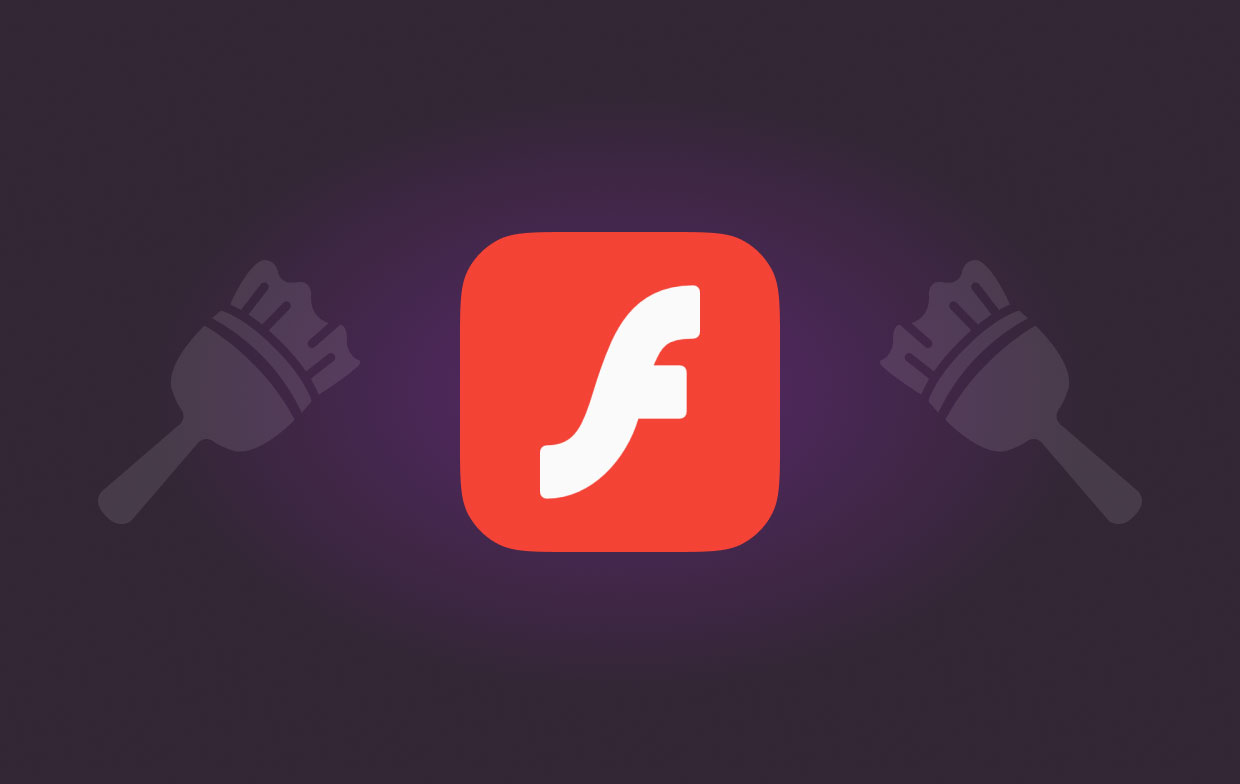
Dans de nombreuses situations différentes, vider le cache de Flash Player, ainsi que les cookies et l'historique du navigateur Web, est nécessaire pour résoudre certains problèmes avec Adobe Connect. Voici quelques exemples de situations dans lesquelles vous devez vider le cache de Flash Player :
- La salle de conférence ne dispose ni de détection de microphone ni de caméra.
- Il n’y a pas de streaming du flux de la caméra et le module vidéo est complètement noir.
- La salle de conférence ne prend pas en charge la fonctionnalité de chat.
- L'interface utilisateur ne reflète pas vraiment les personnalisations, telles que les modifications apportées au logo de l'entreprise.
Partie 2. Effacer en toute sécurité le cache de Flash Player sur Mac
iMyMac PowerMyMac peut être utilisé pour réparer et améliorer les ordinateurs Mac. Il libère également de l'espace sur le disque dur, accélère l'ordinateur et protège la confidentialité de l'utilisateur. Cela pourrait supprimer les fichiers Mac qui ne sont pas nécessaires pour économiser de l'espace.
PowerMyMac supprime les données et les programmes qui ne sont pas utilisés. Tu peux vider les caches d'Adobe et de Flash Player avec PowerMyMac Junk Cleaner pour libérer de l'espace. Votre ordinateur Mac ou Windows pourrait être inspecté à distance à la recherche de mauvaises choses. Enlevez tout ce qui peut être enlevé. Avec le PowerMyMac, les utilisateurs de Mac peuvent facilement vider le cache de Flash Player. Voilà comment cela fonctionne.
- Pick SCAN dans le menu des options dans Junk Cleaner module pour commencer à rechercher les fichiers indésirables sur votre Mac.
- Une fois l'analyse terminée, placez tous les fichiers indésirables découverts sur votre appareil dans un seul dossier.
- Sélectionnez les objets dont vous souhaitez vous débarrasser et sélectionnez-les en entier si vous souhaitez vous débarrasser de tout.
- Quand "NETTOYER" est choisi dans la liste, les données nécessaires sont immédiatement supprimées. Une fois la maintenance terminée, un message contextuel avec l'en-tête "Nettoyé Terminé" apparaîtra. L'écran affiche à la fois la quantité d'espace disponible au total et la quantité d'espace déjà utilisée. Si vous souhaitez supprimer plus de fichiers, cliquez simplement sur Réviser pour revenir à la liste.

Partie 3. Comment supprimer le cache et l'historique de Flash Player ?
Vous laissez toujours derrière vous le « cache Flash », qui est un enregistrement de votre historique de navigation, même après avoir effacé les mots de passe, l'historique, le cache et autres de votre navigateur. Vous pouvez effacer les informations du cache de Flash Player sur votre ordinateur Mac ou Windows en suivant les instructions ci-dessous.
- Fermer tous les onglets du navigateur actuellement actifs.
- Accédez au panneau de configuration de Flash Player en ouvrant le panneau du système de contrôle ou peut-être les préférences.
- Choisir la "Supprimer tout"option sur le Stockage Attention, l'option "Supprimer tout" de l'onglet "Avancé" se comporte et fonctionne exactement de la même manière.
- Assurez-vous que la case intitulée "Supprimer toutes les données et paramètres du site" est sélectionné, puis appuyez sur le bouton "Suprimmer les données"option.
Firefox
- Sélectionnez Paramètres en cliquant sur le bouton de menu.
- Le Confidentialité et sécurité L'onglet doit être choisi.
- Sélectionnez Effacer les données sous Cookies et informations sur le site.
- Décochez la case à côté.
- Frappe le Effacer option ayant Contenu Web mis en cache choisi.
- La section à propos de : préférences doit être fermée. Vos modifications seront immédiatement enregistrées.
Google Chrome
- Ouvrez Google Chrome sur votre PC.
- Cliquez Plus plus dans le coin supérieur droit.
- Sélectionnez Effacer données de navigation du Plus barre d'outils.
- Sélectionnez une période, telle que l'heure précédente ou même l'historique absolu.
- Choisissez les catégories de données que vous souhaitez supprimer.
- Exploiter Effacer les données pour vider le cache et l'historique de Flash Player.
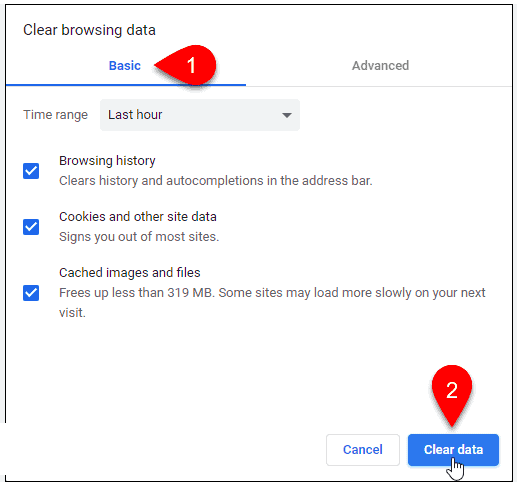
Safari
- Choisissez "Développement» dans le menu de navigation principal qui apparaît en haut.
- Choisissez l'option "Caches vides".
Microsoft Edge
- Pour accéder au menu de Microsoft Edge, choisissez l'icône représentée par trois points situés horizontalement dans la partie supérieure du navigateur.
- Choisir la "Histoire" option.
- Sélectionnez "Images et fichiers mis en cache" suivi par "Effacer immédiatement" sous le titre "Effacer les données de navigation".
Partie 4. Conclusion
Il vous suffit d'accéder à votre navigateur et de commencer la procédure décrite, et si vous suivez toutes les étapes correctement, vous ne devriez avoir aucun problème à vider le cache si vous souhaitez une méthode plus rapide et plus simple. cela ne vous posera aucune difficulté pour vider le cache de Flash Player, utilisez PowerMyMac Junk Cleaner.



